Bạn đang tìm cách ghost win 7 không cần đĩa để cài lại hệ điều hành cho máy tính của mình? Bạn không muốn phải mất thời gian và công sức để tìm kiếm và mua đĩa cài win? Bạn lo lắng về việc ghost win có thể gây ra lỗi hay mất dữ liệu quan trọng? Nếu bạn đang có những nhu cầu và thắc mắc như vậy, hãy theo dõi bài viết này để biết cách ghost win 7 không cần đĩa nhanh chóng và hiệu quả nhé.
1. Cơ bản về cách ghost win 7 không cần đĩa (có thể áp dụng cả cho những phiên bản Win khác)
Ghost win là gì? Ghost win là một thuật ngữ chỉ quá trình nén và giải nén các file dữ liệu của một phiên bản hệ điều hành Windows nào đó mà người dùng đã chọn và cài đặt lên trên thiết bị của mình. Quá trình này thay thế việc cài Windows thông thường.
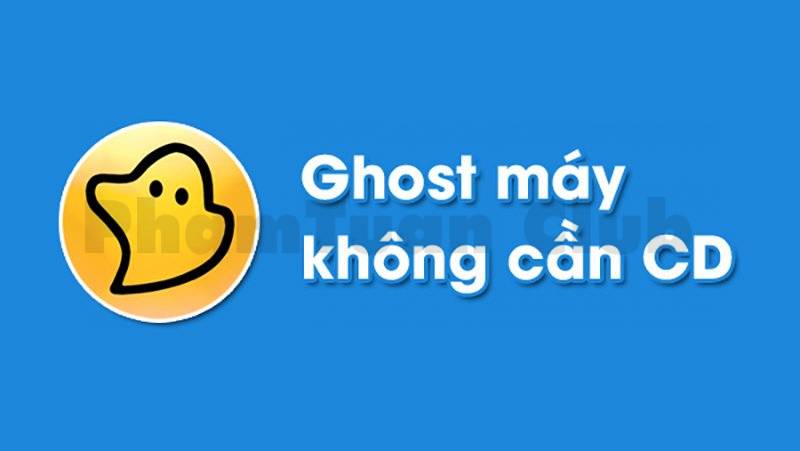
File ghost là gì? File ghost là một file có định dạng “.GHO” chứa toàn bộ dữ liệu của Windows đã được nén lại. File ghost có thể được tạo ra bằng các phần mềm như Norton Ghost, Onekey Ghost, TeraByte… File ghost có thể được lưu trữ trên ổ cứng, USB, đĩa CD/DVD hoặc trên mạng Internet.
Bung file ghost là gì? Bung file ghost là quá trình giải nén file ghost và khôi phục lại Windows như ban đầu. Bung file ghost có thể được thực hiện bằng các phần mềm như Norton Ghost, Onekey Ghost, TeraByte… Bung file ghost có thể được thực hiện trên nền DOS hoặc trên nền Windows.
2. Ưu điểm nổi bật của ghost win 7/8/10 không cần đĩa
Vậy ưu điểm của cách ghost Win 7 không cần đĩa là gì? Ghost win 7/8/10 không dùng đĩa có nhiều ưu điểm nổi bật như sau:
- Tiết kiệm thời gian: Bạn không cần phải tốn nhiều thời gian để cài đặt Windows từ đầu, chỉ cần bung file ghost đã có sẵn trong vòng vài phút là xong.
- Tiện lợi: Bạn không cần phải chuẩn bị đĩa CD hoặc USB để boot máy, chỉ cần có phần mềm USBHDDBOOT và file ghost trên ổ cứng là được.
- An toàn: Bạn không phải lo lắng về việc file ghost bị lỗi hoặc virus khi tải từ mạng Internet, vì bạn tự tạo ra file ghost từ máy tính của mình.
- Đa dạng: Bạn có thể tạo ra nhiều file ghost khác nhau cho các phiên bản Windows khác nhau, ví dụ như ghost win 7, ghost win 8, ghost win 10… Bạn có thể lựa chọn file ghost phù hợp với nhu cầu và máy tính của mình.
3. Cấu hình tối thiểu ghost win 7/8/10 không cần đĩa
Sau khi biết được các điểm cơ bản về cách ghost Win 7 không cần đĩa, để tiến hành ghost, bạn cần phải biết máy mình có đủ cấu hình để ghost Win hay không.Để có thể ghost win 7/8/10 không dùng đĩa, bạn cần có máy tính với các yêu cầu sau:
- Hỗ trợ boot từ Windows: Máy tính của bạn phải có khả năng boot từ Windows để sử dụng phần mềm USBHDDBOOT. Bạn có thể kiểm tra điều này bằng cách vào BIOS và xem có tùy chọn boot từ Windows hay không.
- Có ít nhất hai phân vùng trên ổ cứng: Máy tính của bạn phải có ít nhất hai phân vùng trên ổ cứng để lưu trữ file ghost và bung file ghost. Một phân vùng để chứa hệ điều hành hiện tại (C:) và một phân vùng để chứa file ghost (D:, E:, F:…). Bạn có thể sử dụng các công cụ như EaseUS Partition Master để chia ổ cứng nếu chưa có.
- Có dung lượng trống đủ lớn: Máy tính của bạn phải có dung lượng trống đủ lớn để lưu trữ file ghost và bung file ghost. File ghost thường có kích thước từ 1GB đến 5GB tùy thuộc vào phiên bản Windows và số lượng driver, phần mềm đã được cài đặt. Phân vùng để bung file ghost phải có dung lượng lớn hơn hoặc bằng dung lượng của Windows sau khi được giải nén.
4. Cách ghost Win 7/8/10 không cần đĩa
Bước 1: Chạy và cài đặt USBHDDBOOT. Tại giao diện ban đầu, bạn chọn Tạo Menu Boot cho Windows.
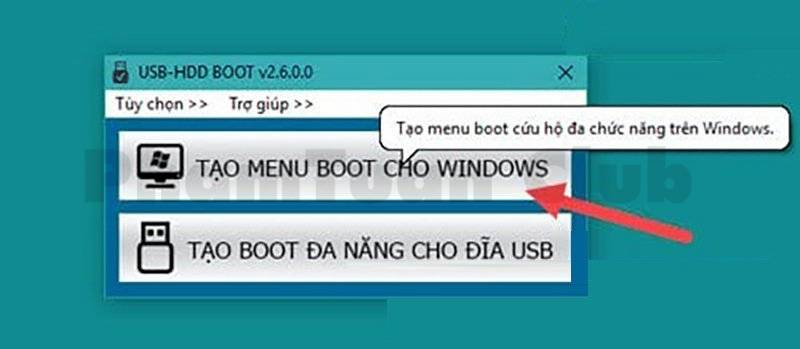
Bước 2: Bắt đầu.
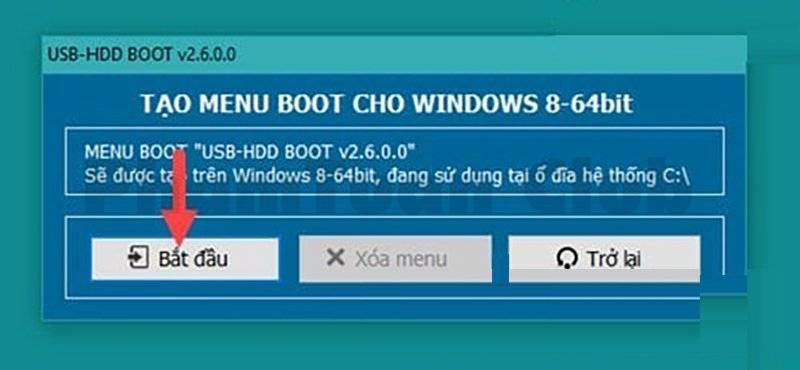
Khi thông báo cài đặt boot thành công như sau thì bạn chọn OK.
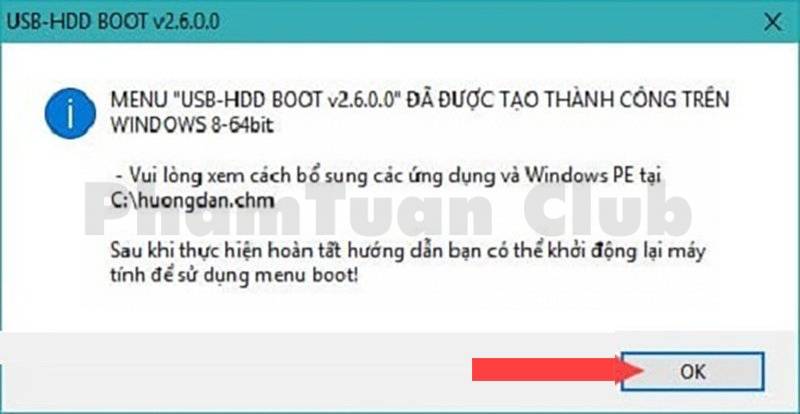
Sau đó khởi động lại máy
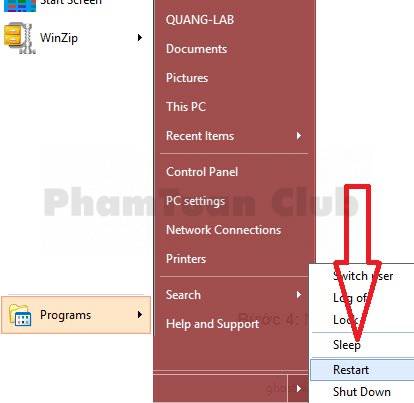
Bước 3: Khi khởi động lại máy sẽ thấy dòng tên USB-HDD BOOT. Chọn OK để tiếp tục
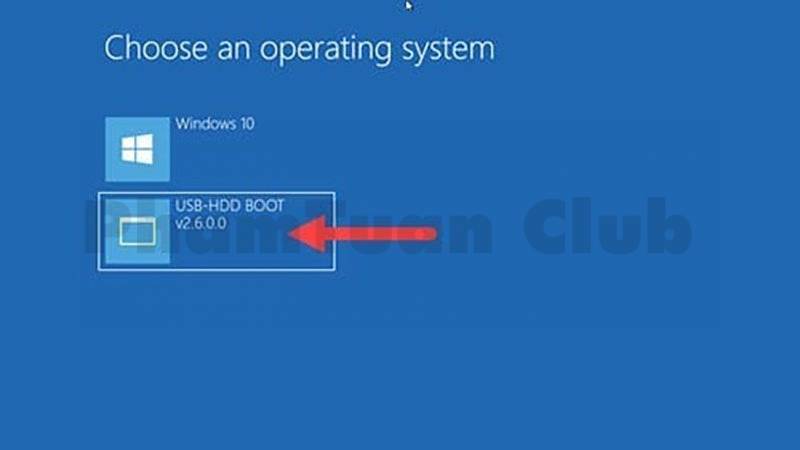
Bước 4: Lúc này sẽ thấy USB-HDD BOOT v2.6 sau đó chọn Khởi Động Auto Ghost 11.5
Bước 5: Tiếp theo chọn dòng số 1. để chạy ghost 11.5
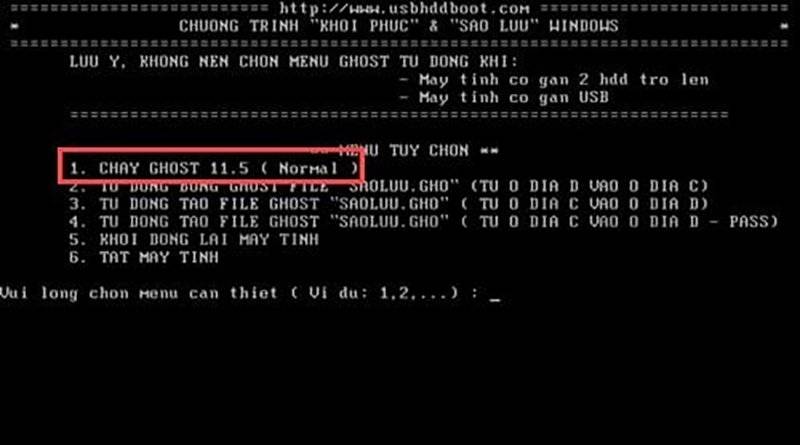
Bước 6: Hiện ra màn hình như ghost bằng Đĩa or USB sau đó bấm OK
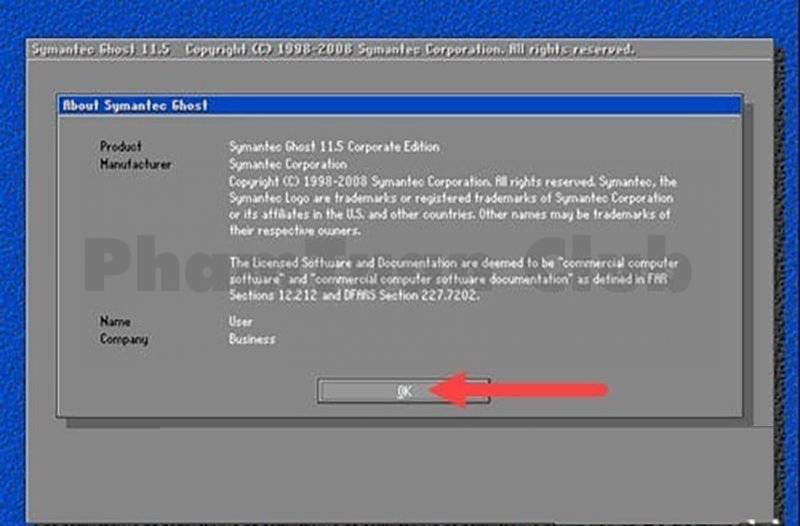
Bước 7: Chọn Local → Partition →Image (Lưu ý: sử dụng bằng bàn phím)
Bước 8: Chọn bản ghost (chuẩn bị sẵn trong ổ địa D or E) phù hợp với win của bạn.

Bước 9: Bấm OK
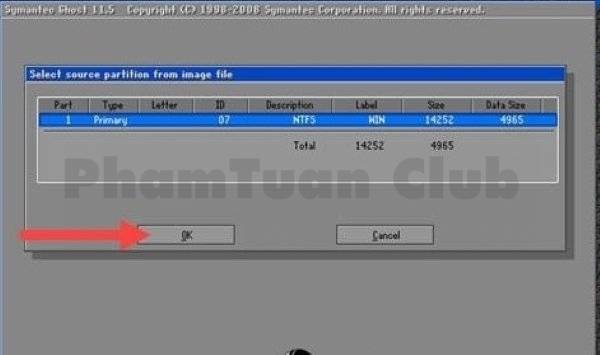
Bước 10: Chọn phân vùng ổ muốn ghost lại Windows, thường là ổ C, bấm OK.
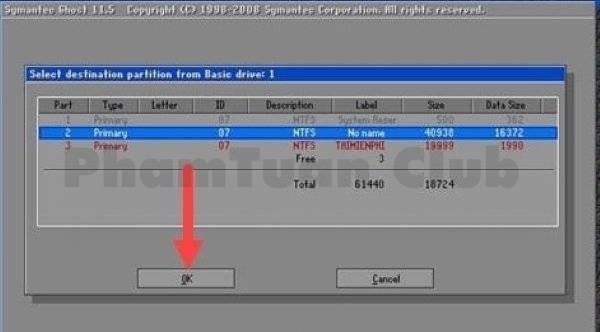
Bước 11: Nhấn Yes để tiến hành.

Bước 12: Thông báo Clone completed successfully, Chọn Reset Computer và để máy tự nạp driver
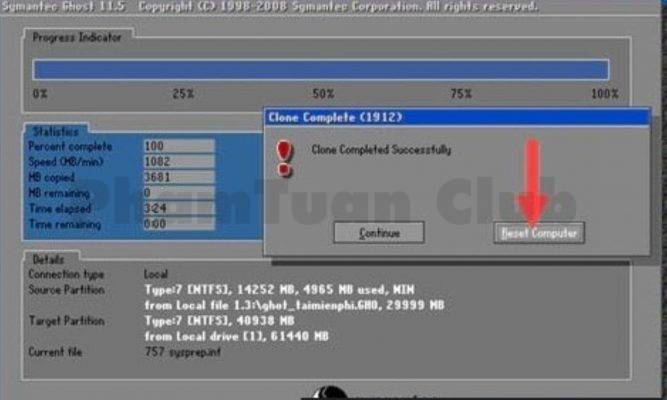
Cách ghost win 7 không cần dùng đĩa gồm 12 bước cực kỳ nhanh gọn. Hoàn thành các bước trên là bạn đã tiến hành ghost thành công cho máy tính của mình.
5. Kết luận
Bài viết đã chia sẻ đầy đủ và chi tiết cách ghost win 7 không cần đĩa. Hy vọng với các thông tin trên bạn có thể tiến hành ghost thành công trên máy tính của mình và có được trải nghiệm tuyệt vời nhất. Đưng quên quay lại với website của Phạm Tuấn để nhận thêm những chia sẻ bổ ích khác về công nghệ và máy tính.

PHẠM TUẤN
Cung cấp dịch vụ mạng xã hội online
Chia sẻ kiến thức, sử dụng các phần mềm về máy tính
